讯飞听见多人协作技巧与使用教程
时间:2025-08-19 17:45:45 142浏览 收藏
讯飞听见作为一款强大的语音转文字工具,凭借其多人协作功能,在会议记录、采访等场景中大放异彩。本文将为你详细解读讯飞听见的多人协作技巧与新手操作指南,助你快速掌握这款效率神器。文章将重点介绍如何发起“协作会议”实现多人实时语音转写,分享提高转写准确率的实用技巧,例如优化麦克风配置、规范发言习惯、添加自定义词库等。此外,还将指导新手快速上手“实时转写”和“文件转写”两大核心功能,并根据不同场景选择最合适的转写模式,最终实现高效、准确的语音记录与整理,提升工作效率。
要实现讯飞听见多人实时语音转写,需发起“协作会议”并分享链接或ID供他人加入,所有参与者语音将被实时转写并智能区分说话人;1. 确保每位成员使用高质量麦克风并避免环境噪音;2. 参会者应轮流发言、吐字清晰以提升识别准确率;3. 提前添加专业术语至自定义词库可显著提高准确性;4. 新手可先通过“实时转写”和“文件转写”功能熟悉操作流程;5. 根据场景选择模式:实时会议适合即时记录,文件转写适用于已有录音且追求高精度的场景。正确配置设备、规范发言习惯并结合功能优化,能有效保障多人协作下的转写效果,最终实现高效准确的语音记录与整理。

讯飞听见在实时语音转写中实现多人协作,核心在于其提供的“会议模式”或“协作会议”功能,这通常通过桌面客户端或网页版来实现。对于新手来说,掌握其基础操作是第一步,之后便能轻松进入多方协同的语音记录场景。它不像某些工具那样需要复杂的权限设置,更多的是一种基于链接或邀请码的便捷加入方式。

解决方案
要让讯飞听见支持多人实时语音转写,关键是发起一个“协作会议”或“实时会议”。具体操作路径通常是:打开讯飞听见PC客户端或访问其网页版,在主界面找到“实时转写”或“会议”选项。在这里,你可以选择“发起会议”。系统会生成一个会议ID和邀请链接。将这个ID或链接分享给你的协作伙伴,他们通过各自的讯飞听见客户端或网页版输入ID或点击链接即可加入。
加入后,所有参与者的语音(如果他们的麦克风都正常工作并被系统识别)都会被实时采集并转写。一个比较贴心的设计是,讯飞听见通常能智能识别不同说话人,并进行分段显示,这对于会议纪要的整理来说简直是福音。不过,我个人经验来看,如果会议现场环境嘈杂,或者有人说话含糊不清,识别准确率会有所下降,这是所有语音识别技术都面临的挑战。会议结束后,发起人可以保存完整的转写文本,并进行后续的编辑、导出。
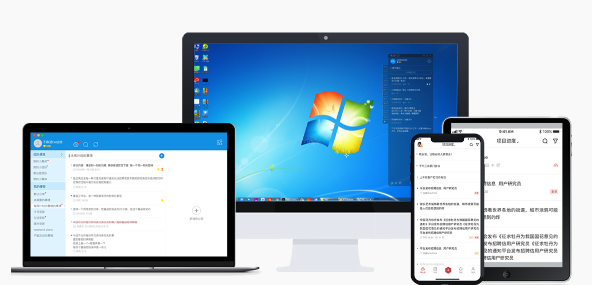
讯飞听见多人协作时,如何确保语音识别的准确性?
说实话,多人协作时要保证语音识别的准确性,这确实是个技术活,也需要参与者的一些配合。最直接的影响因素就是音频质量。首先,确保每个参会者的麦克风都处于良好状态,并且尽量使用外接麦克风而非笔记本自带麦克风,因为后者拾音范围广,容易把环境噪音也收进去。降噪麦克风在这种场景下会非常有帮助。
其次,说话习惯也很关键。大家尽量轮流发言,避免多人同时讲话,这样讯飞听见的说话人分离算法才能更好地工作。如果大家七嘴八舌,即便技术再先进,也很难准确区分并转写。另外,语速适中,吐字清晰,避免口音过重,这些都是老生常谈,但却是提升识别准确率的硬道理。
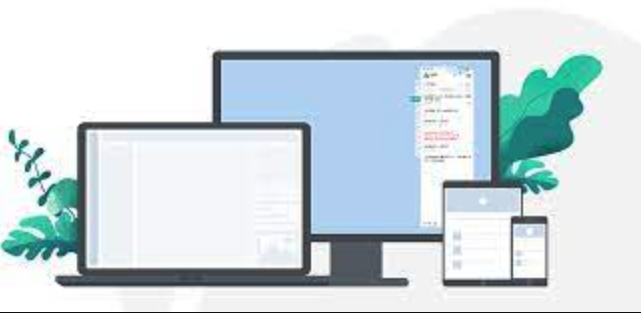
还有一点,如果会议内容涉及大量专业术语或行业黑话,讯飞听见提供了“自定义词库”的功能。提前把这些词汇添加到词库里,能显著提高识别的准确率。我曾经在一次技术评审会上遇到过这种情况,很多缩写和内部代号,一开始转写得一塌糊涂,后来把常用词都加进去,效果立竿见影。这虽然是后期优化,但对整体准确性提升非常大。
讯飞听见新手如何快速上手基础功能?
对于刚接触讯飞听见的朋友,上手其实比想象中要简单。核心功能无非就是“实时转写”和“文件转写”。
打开软件或网页,你会看到一个比较直观的界面。如果你想立刻体验语音转写,直接点击“实时转写”,然后对着麦克风说话,屏幕上就会同步显示转写出来的文字。这是最基础也是最核心的功能。
如果你手头有已经录制好的音频或视频文件,想把它转换成文字,那就选择“文件转写”。点击上传文件,等待片刻,它就会自动帮你把音频内容转写出来。转写完成后,你可以在编辑界面对文字进行校对、修改,比如纠正错别字、调整标点符号,或者合并、拆分段落。这个编辑功能非常强大,甚至支持根据时间轴定位到对应的语音片段,方便你核对。
导出功能也别忘了。转写好的文本可以导出为多种格式,比如TXT、DOCX等,方便你后续整理和分享。刚开始用的时候,我建议你先用一个短小的音频文件试试手,熟悉一下整个流程,包括上传、转写、编辑和导出。多点几下,自然就明白了。
讯飞听见在不同场景下,如何选择合适的转写模式?
讯飞听见的转写模式选择,其实是根据你的实际需求和使用环境来定的。这不像是一个非黑即白的选择,更多的是一种权衡。
比如,如果你正在进行一场线上会议、现场采访或者需要即时记录的课堂笔记,那毫无疑问,“实时转写”是你的首选。它能让你在语音发生的同时就看到文字,非常适合需要快速捕捉信息、甚至进行实时字幕展示的场景。不过,实时转写对网络环境和麦克风质量要求较高,一旦网络波动或麦克风出问题,体验会大打折扣。
而如果你已经有了一段录音文件,比如之前录制的讲座、访谈或者电话会议,那么“文件转写”就是最合适的。这种模式的好处是它有更充足的时间进行语音识别和处理,通常能达到更高的准确率。而且,你可以在没有网络的环境下先录音,之后再找个稳定的地方进行转写。这对于那些需要在户外或网络不佳区域进行录音的用户来说,提供了很大的灵活性。
此外,对于一些特殊的场景,比如需要区分不同说话人的会议,讯飞听见也提供了相应的优化模式。如果你是进行一对一的访谈,并且希望区分受访者和提问者,选择带有“说话人分离”功能的模式会让你事半功半。简单来说,就是根据你的“即时性”需求和“音频来源”来决定。没有最好的模式,只有最适合你当前任务的模式。
终于介绍完啦!小伙伴们,这篇关于《讯飞听见多人协作技巧与使用教程》的介绍应该让你收获多多了吧!欢迎大家收藏或分享给更多需要学习的朋友吧~golang学习网公众号也会发布文章相关知识,快来关注吧!
-
501 收藏
-
501 收藏
-
501 收藏
-
501 收藏
-
501 收藏
-
195 收藏
-
229 收藏
-
158 收藏
-
394 收藏
-
361 收藏
-
440 收藏
-
265 收藏
-
108 收藏
-
214 收藏
-
344 收藏
-
462 收藏
-
200 收藏
-

- 前端进阶之JavaScript设计模式
- 设计模式是开发人员在软件开发过程中面临一般问题时的解决方案,代表了最佳的实践。本课程的主打内容包括JS常见设计模式以及具体应用场景,打造一站式知识长龙服务,适合有JS基础的同学学习。
- 立即学习 543次学习
-

- GO语言核心编程课程
- 本课程采用真实案例,全面具体可落地,从理论到实践,一步一步将GO核心编程技术、编程思想、底层实现融会贯通,使学习者贴近时代脉搏,做IT互联网时代的弄潮儿。
- 立即学习 516次学习
-

- 简单聊聊mysql8与网络通信
- 如有问题加微信:Le-studyg;在课程中,我们将首先介绍MySQL8的新特性,包括性能优化、安全增强、新数据类型等,帮助学生快速熟悉MySQL8的最新功能。接着,我们将深入解析MySQL的网络通信机制,包括协议、连接管理、数据传输等,让
- 立即学习 500次学习
-

- JavaScript正则表达式基础与实战
- 在任何一门编程语言中,正则表达式,都是一项重要的知识,它提供了高效的字符串匹配与捕获机制,可以极大的简化程序设计。
- 立即学习 487次学习
-

- 从零制作响应式网站—Grid布局
- 本系列教程将展示从零制作一个假想的网络科技公司官网,分为导航,轮播,关于我们,成功案例,服务流程,团队介绍,数据部分,公司动态,底部信息等内容区块。网站整体采用CSSGrid布局,支持响应式,有流畅过渡和展现动画。
- 立即学习 485次学习
